
意図しない削除からウイルス攻撃まで、Seagateハードドライブはデータ損失を引き起こす損傷に弱いです。ファイルが見つからない、またはドライブ自体にアクセスできないとき、どうすればよいのでしょうか? すぐにドライブの使用を中止して、読み進めてください。
この記事は、Seagateファイル回復、データ損失の可能な原因、そしてあなたの具体的なケースに応じたオプションについての短くて甘いガイドです。この記事を読み終えるころには、次に何をするべきかが明確になるでしょう。
目次
Seagateハードドライブからファイルを復元する方法
このセクションでは、Seagateハードドライブからファイルを復元するための唯一の信頼できる4つの方法を紹介します。このガイドの方法のいずれかを使用してドライブからデータを復元できない場合、ファイルは永久に失われた可能性があります。
方法 1: バックアップからデータを復元する
Macをバックアップツールの有無を確認してください! 以前の時点で、あなたや他のユーザーがバックアップソフトウェアを設定していたかもしれません。可能性は低いものの、Seagateドライブのデータが何らかの形で保存されているかもしれません。
たとえば、Dropbox Backup は、新しく接続された外部ストレージデバイスから検出された新しいファイルを自動的に保存するように設定できます。 保存されたファイルは Dropbox のクラウドサーバーにアップロードされ、ブラウザーを使用して簡単にファイルをダウンロードできます。
ステップ 1. 任意のブラウザを開き、Dropbox.com にログインします。
ステップ 2. ブラウザウィンドウを最大化するか、ハンバーガーメニューをクリックして、サイドバーが完全に展開されていることを確認してください。その後、 もっとボタン をクリックして バックアップ を選択します。
ステップ 3. 開いたタブで、ダウンロードしたいファイルやフォルダの横にあるボックスにチェックを入れます。その後、 ダウンロード ボタンをクリックします。
方法 2: Seagateハードドライブ回復ソフトウェアを使用する
Seagateドライブのデータのバックアップがない場合は、データ復旧ソフトウェアを試すことができます。データ復旧ソフトウェアは、Seagateハードドライブをスキャンして紛失したファイルを見つけるためにMacにインストールできるツールです。
この方法を実証するために、Disk Drillというツールを使用します。技術的な知識があまりない読者でも簡単に使えるため選びましたが、それでいて非常に強力です。ほとんどすべての既知のファイルシステムフォーマットと、さまざまなファイルタイプ(ドキュメント、ビデオ、画像など)からの主流のファイル署名をサポートしています。外付けハードドライブのような汎用ストレージデバイスの回復に最適な選択です。
データを実際に回復するにはライセンスを購入する必要がありますが、Disk Drillの無料版では、ファイルを好きなだけスキャンしてプレビューできます。これにより、ファイルが回復可能かどうかを一切費用をかけずに確認できるという素晴らしい方法です。
ステップ 1. ダウンロード Disk Drill をインストールします。
ステップ 2. Disk Drillを開きます (Finder > アプリケーション)。 ディスク選択メニューでSeagateハードドライブをクリックし、 失われたデータを検索 をクリックします。
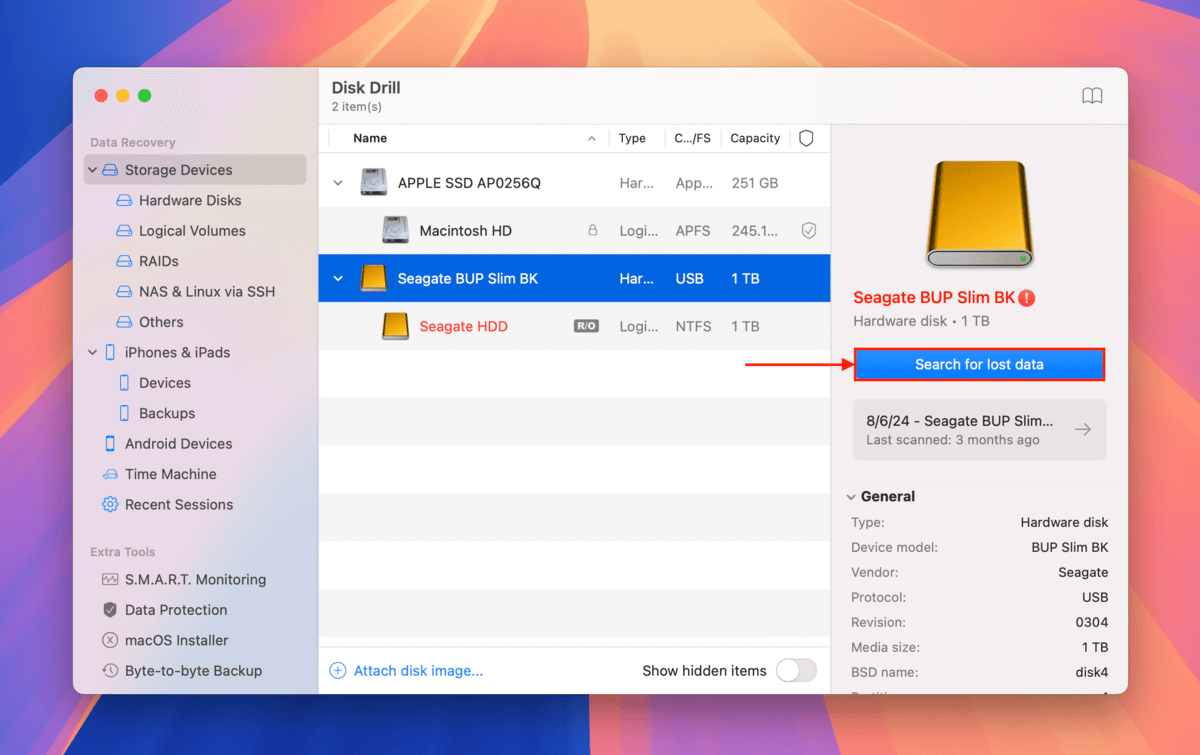
ステップ 3. Disk Drill がドライブのスキャンを完了したら、 レビューされた項目を表示 をクリックします。一部のファイルやファイルタイプのみを復元したい場合は、左サイドバーの フィルター とウィンドウ右上隅の 検索ツール を使用します。ファイルが動作し、復元可能であることを確認するためにファイルをプレビューすることもできます — ファイルをプレビューするには、その横にマウスポインタを移動して表示される 目のボタン をクリックします。
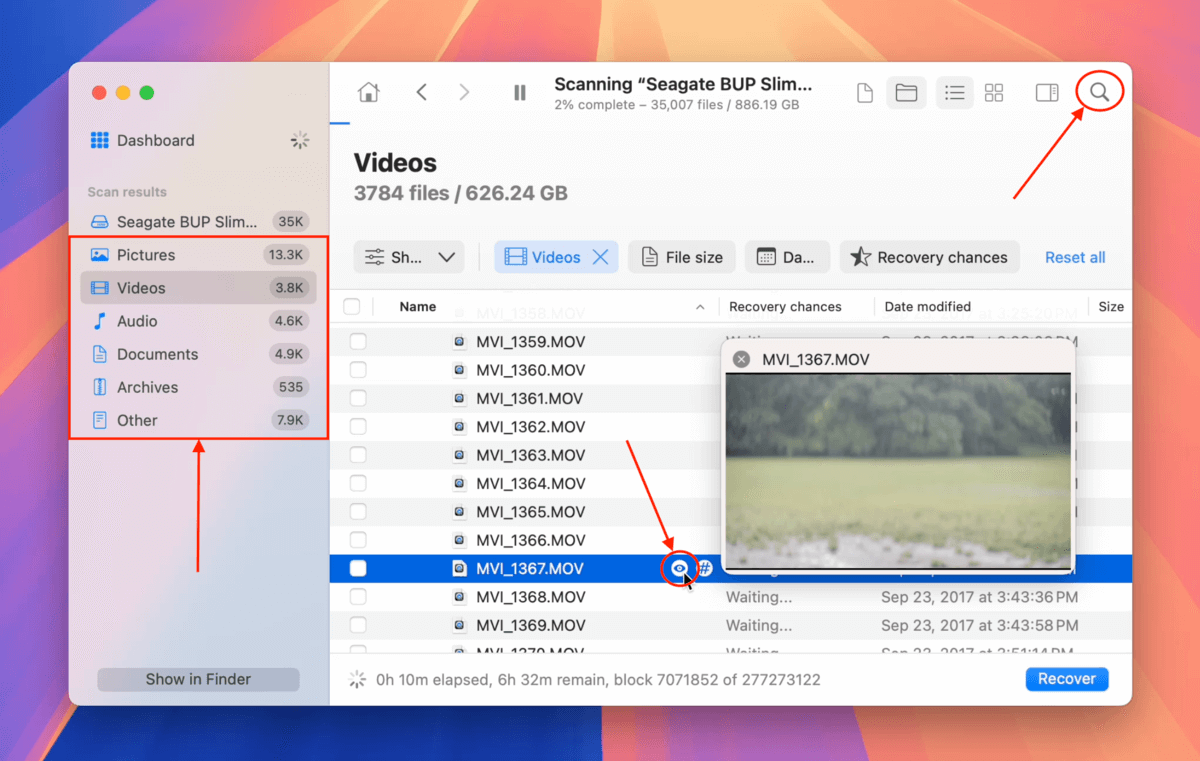
ステップ4. 復元したいファイルの横にあるボックスにチェックを入れて、 復元 をクリックします。別の方法として、Seagateドライブに保存されているすべてのファイルを復元したい場合は、すべてのボックスを空白のままにして、 すべて復元 をクリックします。
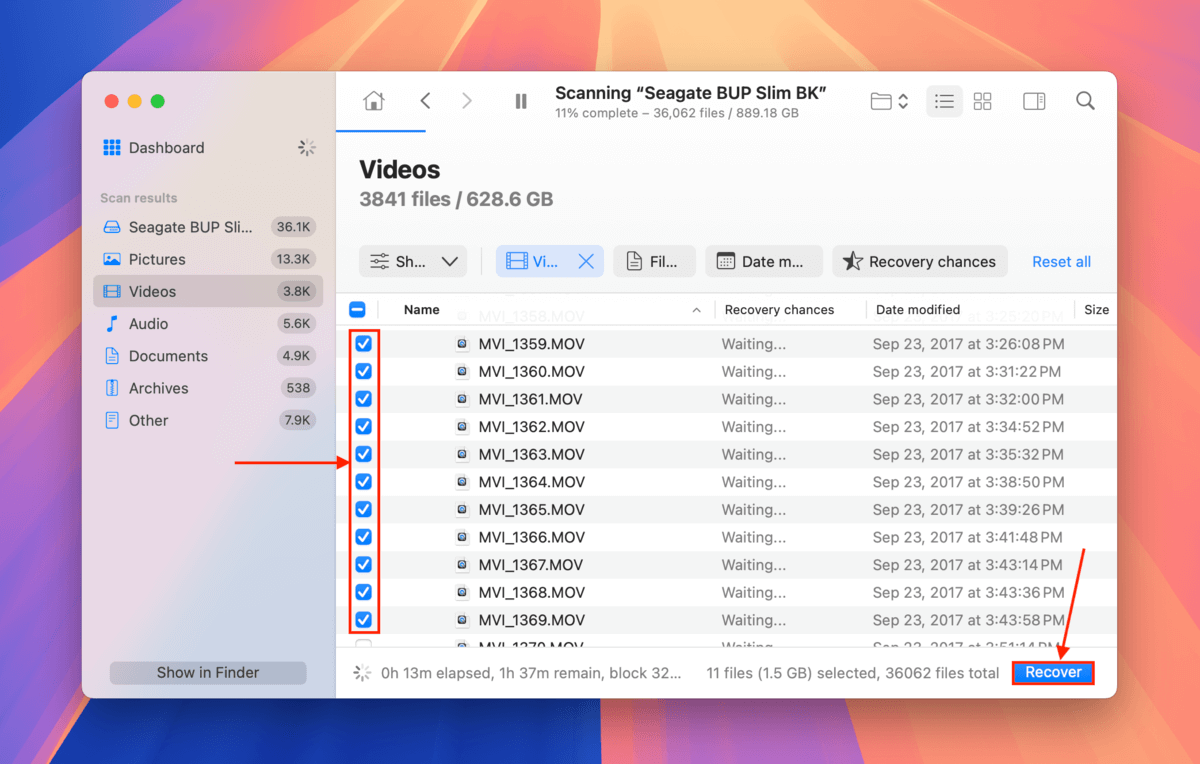
ステップ 5. Disk Drill に回復したファイルを保存する場所を Mac 上で選択します。最後に、 次へ をクリックします。
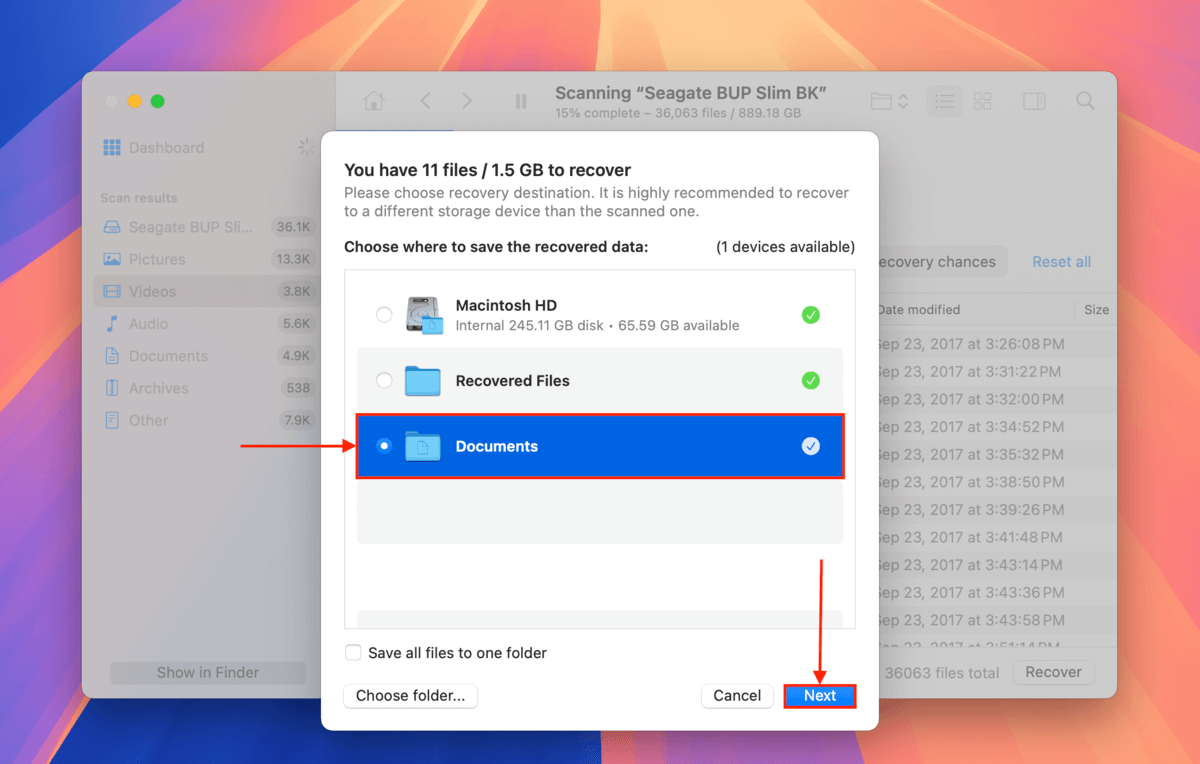
Disk Drillでの復旧プロセスが完了すると、手順5で選択した場所に復元されたファイルが見つかります。
方法3: Seagate Rescue Data Recovery Services を活用する
Rescueデータ復旧サービス はSeagate独自のプロフェッショナルデータ復旧ラボです。以下のデバイスのいずれかで、保証が有効な場合には、ラボ内での1回のデータ復旧試みに対応しています:
- ウルトラタッチ
- ワンタッチ
- エクスパンション
- バックアッププラス
- フォトドライブ
お使いの特定デバイスの適格性についても保証および交換ページで確認できます。ドライブが適格ではない場合は、次の方法を類似の代替案としてご覧ください。
お使いのドライブが対象であれば、Seagateカスタマーサービスに電話してください。前払いの配送ラベルと、Seagateハードドライブの輸送に関する詳細な指示を提供されます。ドライブを受け取ったら、データの復旧に成功した場合、データが返却されるまで最大で30営業日待つ必要があります。
心配しないでください—プロセス全体を通してメールで更新情報が届きます。また、前述のサービスセンターサポートページからデータ復旧ケースのステータスを確認することもできます。
方法 4: サードパーティのデータ復旧サービスにドライブを送る
SeagateのRescue Data Recovery Servicesの対象外である場合は、オンラインで検索することで選択できる他の専門のデータ復旧サービスがあります。
これがこの種類のサービスを利用する初めての場合、注意すべきことがいくつかあります:
- データなし – 料金なし 「データが回復しなければ料金は発生しない」保証を提供する回復サービスは、依頼したデータの復元に失敗した場合、回復料金を請求しません。ただし、返送の送料は請求されることがあります。
- 無料見積もり。 一部のサービスでは、電話やラボで無料見積もりを提供しています(ただし、送料が請求されることがあります)。この段階で、見積もりと最終的な見積もりとの間のギャップの大きさを確認してください。
- 配送割引 信頼できるデータ回復サービスでは、割引されたまたは無料の配送料が提供されることが一般的です。返送の送料は通常無料ではないため、サービスの場所を慎重に選んでください。
- 最新のカスタマーレビュー。 データ回復サービスを選ぶ際には、TrustpilotやGoogle Reviewsなどの信頼性の高いプラットフォームでの最近のレビューを確認してください。レビューを確認する際には、適切な場所を選択することを忘れないでください。
データ復旧の成功率を上げる方法
データ回復は100%確実ではありませんが、成功率を高めるためのベストプラクティスがあります。以下にいくつか覚えておくべきポイントを示します。
- ドライブの使用を停止してください。 問題のあるドライブを使用すればするほど、状態が悪化します。 継続的な操作は上書きを引き起こす可能性もあります。
- ドライブのバックアップイメージを作成します。 このようにして、実際にドライブ自体を使用することなく、ドライブ内のデータにアクセスできます。
- ドライブをデフラグしないでください。 デフラグまたは「デフラグメンテーション」はファイルシステム内のデータを再編成するため、削除されたファイルが上書きされる可能性があります。
- 復元されたファイルを別の場所に保存してください。 復旧プロセス中にファイルをドライブに保存すると、既存のファイルが上書きされます。復旧キューにあるファイルも同様です。
- データ復旧ソフトウェアをローカルのディレクトリ(問題のあるドライブではなく)にインストールするようにしてください。 このインストールにより、既存のデータが上書きされる場合があります。
Seagate ハードドライブでデータ損失を回避する方法
すべての記憶装置には有限の寿命があり、いつ故障するかを確実に予測することはできませんが、Seagate ハードドライブ全体の健康状態と性能を延ばし、データ損失から保護するためのいくつかの簡単な方法があります:
- 誤って削除またはフォーマット。 人為的なエラー以外にも、特定のアプリやシステムプロセスが不注意でファイルを削除する場合があります。たとえば、macOSは破損を検出した場合、ドライブのフォーマットを求めることがあります。クリックする前に、アプリやシステムが生成するポップアップを注意深く読みましょう!
- 信頼できるソースからファイルをダウンロードしてください。 知っているウェブサイト、リポジトリ、メールアドレスからのみファイルや添付ファイルをダウンロードしてください。ウイルスは無害なファイルに見せかけて伝染することがよくあります。1つのファイルがドライブやMac全体に感染する可能性があります。
- 常にドライブを安全に取り外してください。 「安全に取り出す」機能は、読み取りおよび書き込みプロセス(ファイルのコピーなど)が適切に終了することを確実にするシャットダウンプロセスをトリガーします。このプロセスを経ずにデバイスを取り出すと、取り出し時に書き込み中だったデータが破損している可能性があります。
- 常にドライバーを更新してください。 SeagateハードドライブおよびMacシステムのドライバが常に最新であることを確認して、不適合による破損を回避してください。macOSの場合は、「システム設定 > 一般 > ソフトウェアアップデート」に表示されるアップデートをインストールするだけです。ドライブについては、 Seagateのダウンロードページで利用可能なアプリ、ユーティリティ、プラグイン、ファームウェアを確認できます。
- ドライブを安全に保つ。 外付けハードディスクドライブは特に回転ディスクがあるため、物理的な損傷を受けやすいです。落としたり、圧迫されたり、極端な温度環境に置かれたりしないように注意してください。
- ディスクモニタリングソフトウェアを使用する。 ディスク監視ソフトウェアは、ドライブの「健康指標」(例:ウェアレベリング)を識別および監視し、これらの指標が特定の閾値を超えたときに警告するために設計されたツールです。macOSでドライブの健康状態をチェックでディスク監視ソフトウェアに関する詳細な情報を確認できます。
- バックアップを作成しましょう! このリストのすべてのヒントに従っても、データ損失から完全に安全であるとは限りません。事故が起きたり、停電が発生したり、すべてのストレージデバイスには寿命があります。SuperDuper!やCarbon Copy Clonerなどのツールを使用して、最低でも3つのバックアップを保持するようにしましょう。
ドライブがMacに表示されない場合はどうすればいいですか?
場合によっては、破損や互換性の問題(または単純な機械的摩耗)により、MacがSeagateドライブを検出して認識できないことがあります。専門的な助けがなければ、最低でもディスクユーティリティに表示されるまではドライブからデータを復元することはできません。
他のガイドもチェックしてみてください。そこではMacに表示されない外付けハードドライブを修復する7つの方法を紹介しています。また、発生原因を特定するための診断も支援し、一般ユーザーが知らない外付けハードドライブの正しい使い方についての有益なヒントも提供します。






